Configurar um conector para importar dados de sustentabilidade (versão prévia)
Você pode configurar o conector de soluções de dados de sustentabilidade (versão prévia) no portal de conformidade do Microsoft Purview para importar dados de métricas de divulgação do ESG da capacidade de propriedade de dados ESG em soluções de dados de sustentabilidade no Microsoft Fabric.
Depois de configurar a instância do conector, ela se conecta à pasta especificada no Fabric lakehouse uma vez por dia e importa os dados de métricas da pasta especificada, transforma e envia os dados para o Gerenciador de Conformidade. Você pode vincular a instância do conector a uma avaliação criada para regulamentos de sustentabilidade (como a CSRD (Diretiva de Relatório de Sustentabilidade Corporativa)) no Gerenciador de Conformidade para atualizar os dados de métricas importadas na avaliação.
Depois que os dados de métricas forem atualizados na avaliação no Gerenciador de Conformidade, os auditores poderão auditar os dados de métricas de acordo com os requisitos de divulgação da regulamentação de sustentabilidade no Gerenciador de Conformidade.
Visão geral da importação de dados de sustentabilidade
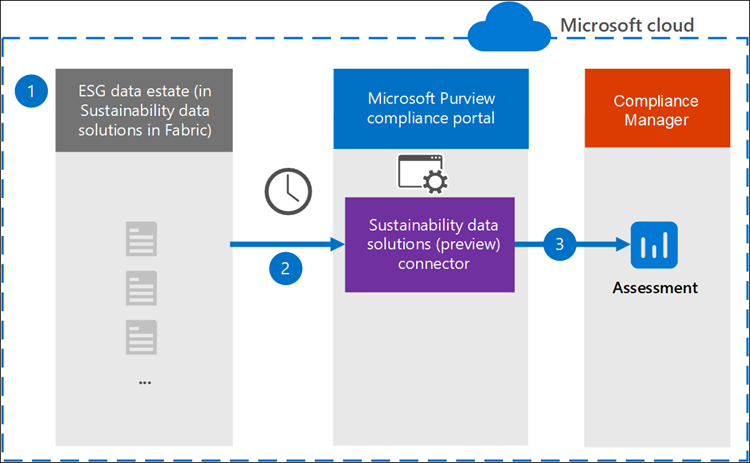
- Configure o recurso de propriedade de dados ESG de soluções de dados de sustentabilidade no Fabric. Use o recurso para combinar dados ESG de várias fontes em um esquema padrão e métricas de computação que atendem aos requisitos de relatório de divulgação de sustentabilidade, como o CSRD.
- Configure a instância do conector de dados de sustentabilidade (versão prévia). Depois que o conector é configurado, ele se conecta ao lakehouse (que contém dados de métricas) uma vez por dia e importa os arquivos de métricas, transforma e atualiza os dados de métricas para o Gerenciador de Conformidade.
- Vincule a instância do conector a uma avaliação criada para regulamentos de sustentabilidade (como diretiva de relatório de sustentabilidade corporativa) no Gerenciador de Conformidade para atualizar os dados de métricas importadas na avaliação.
Antes de começar
Você deve ter uma licença E5 para configurar o conector.
O usuário que cria o conector de soluções de dados de sustentabilidade (versão prévia) na Etapa 3 deve receber a função Administração do Conector de Dados. Essa função é necessária para adicionar conectores na página Conectores de dados no portal de conformidade. Essa função é adicionada por padrão a vários grupos de funções. Para obter uma lista desses grupos de funções, consulte Funções no Microsoft Defender para Office 365 e conformidade do Microsoft Purview. Como alternativa, um administrador em sua organização pode criar um grupo de funções personalizado, atribuir a função Administração do Conector de Dados e, em seguida, adicionar os usuários apropriados como membros. Para obter instruções, consulte a seção "Create um grupo de funções personalizado do Microsoft Purview" em Permissões no portal de conformidade do Microsoft Purview.
O log de auditoria deve ser habilitado no portal de conformidade do Microsoft Purview antes de configurar o conector. Se o log de auditoria não estiver habilitado, os dados importados pelo conector do lakehouse não serão enviados para a avaliação do Gerenciador de Conformidade. Para obter diretrizes passo a passo, consulte Ativar auditoria.
Verifique se você tem uma Microsoft Entra ID associada à plataforma Microsoft Fabric em que sua funcionalidade de propriedade de dados ESG é implantada e contém os dados de métricas publicadas e o mesmo locatário está associado à plataforma de conectores de dados do Purview e à solução do Gerenciador de Conformidade do Purview.
Create uma identidade de aplicativo em seu locatário Microsoft Entra ID, configure as configurações do workspace e atribua permissões necessárias no Fabric lakehouse que armazena as métricas de divulgação extraídas que o conector precisa importar:
Etapa 1: Create identidade do aplicativo
- Create uma identidade de aplicativo em seu locatário Microsoft Entra ID e crie um novo segredo do cliente para a identidade do aplicativo.
Etapa 2: configurar configurações de workspace
- Abra o workspace no Fabric no qual você implantou soluções de dados de sustentabilidade.
- Selecione Configurações do Workspace para abrir o painel lateral de configuração e selecione Administração portal.
- Na seção Configurações do locatário , vá para configurações de desenvolvedor e habilite que as entidades de serviço possam usar a permissão de APIs do Fabric para toda a organização ou para um grupo de segurança específico.
- Verifique se a identidade do aplicativo criada na etapa anterior é membro do grupo de segurança.
Etapa 3: Atribuir permissões à identidade do aplicativo
- Na exibição de lista de itens na página Configurações do Workspace , acesse a lakehouse que armazena os extratos da métrica de divulgação e selecione as reticências ao lado do nome da casa do lago.
- Selecione Gerenciar permissões e, em seguida, selecione Adicionar usuário.
- No campo Inserir nome ou endereço de email , insira o nome da identidade do aplicativo.
- Atribua a permissão Ler toda a spark do Apache à identidade do aplicativo selecionado.
Para criar o conector, tenha as seguintes informações disponíveis ao configurar o conector:
- Nome do workspace do Microsoft Fabric, lakehouse e o caminho da pasta em que os extratos de métrica de divulgação são armazenados.
- ID da unidade organizacional se você tiver agregado os dados de métricas para uma unidade organizacional específica e o mesmo que deseja importar por meio do conector.
- ID do cliente e valor secreto da identidade do aplicativo. Você pode obter esses detalhes na página de identidade do aplicativo no Microsoft Entra ID.
Configurar o conector de soluções de dados de sustentabilidade (versão prévia)
Conclua as seguintes etapas para configurar o conector de Soluções de Dados de Sustentabilidade (versão prévia):
https://compliance.microsoft.com Acesse e selecione Conectores de dados na navegação à esquerda.
Na exibição de lista conector, selecione no conector 'Solução de Dados de Sustentabilidade (versão prévia)'.
Na página conector da Solução de Dados de Sustentabilidade (versão prévia), selecione Adicionar conector.
Exibir e aceitar os termos de serviço da Microsoft.
Na próxima etapa, forneça um nome exclusivo para a instância do conector e selecione na próxima. Observe esse nome, pois você precisará do nome da instância do conector posteriormente para vincular a instância do conector à avaliação do Gerenciador de Conformidade.
Na página Especificar detalhes do armazenamento de dados , especifique o caminho da pasta em que os arquivos de extração de métrica são armazenados na lakehouse.
Por exemplo, digamos que você tenha criado um Demo_workspace no Microsoft Fabric, no qual implantou a capacidade de propriedade de dados ESG de soluções de dados de sustentabilidade no Fabric. As métricas computadas são publicadas para consumo downstream na pasta Files/ReportingData/2022 do Constoso_ComputedESGMetrics_LH lakehouse. Neste exemplo, o caminho da pasta é https://onelake.dfs.fabric.microsoft.com/Demo_workspace/Contoso_ComputedESGMetrics_LH.lakehouse/Files/ReportingData/2022 Selecionar o menu de três pontos ao lado do nome da pasta na navegação do explorador lakehouse no Fabric. Selecione Propriedades no menu e copie a URL no painel lateral Propriedades . Especifique também a ID da parte da unidade organizacional se você quiser importar dados de extração de métrica específicos agregados no nível da unidade organizacional. Se a unidade organizacional não for especificada, nenhum extrato de métrica no caminho de pasta especificado agregado no nível da unidade organizacional não será importado.
Observação
Se você fornecer o caminho da pasta OneLake de uma lakehouse em um workspace que reside em uma região diferente da sua região de locatário do Microsoft 365, os dados cruzarão o limite geográfico.
Em seguida, especifique a ID do cliente e o segredo da identidade do aplicativo que você criou em etapas anteriores e selecione Validar conexão.
Esta etapa verifica se o conector pode autenticar, acessar o caminho da pasta especificado e se o caminho da pasta especificado contém um arquivo metadata.json corretamente formatado exigido pelo conector para ler os dados de métricas.
Em seguida, examine os detalhes do conector e selecione Concluir. A instância do conector está configurada e visível na seção Meus conectores .
Depois que a instância do conector é configurada, ela se conecta à fonte de dados uma vez por dia. Vincule a instância do conector criada com a avaliação no Gerenciador de Conformidade para exibir os dados de métricas atualizados na avaliação do Gerenciador de Conformidade.
Observação
Pode levar de 48 a 72 horas para que os dados de métricas sejam importados da origem (soluções de dados de sustentabilidade no Fabric) e atualizados na avaliação no Gerenciador de Conformidade desde o momento em que o conector está vinculado à avaliação.
Para que o conector importe e atualize com êxito os dados para a avaliação do Gerenciador de Conformidade, você precisa garantir que os dados de métricas sejam publicados de acordo com as diretrizes especificadas nos dados publicar métricas para diretrizes de consumo de aplicativo downstream . Se os dados não estiverem no formato e no esquema necessários, os dados não serão atualizados na avaliação do Gerenciador de Conformidade.
Problemas conhecidos
- Atualmente, os logs de administrador do conector não estão disponíveis para o conector. Você pode exibir a última importação no campo para ver a última vez que o conector foi executado.